انظر أيضًا
فواتير الموردين
في iroom، يمكننا تسجيل فواتير الموردين يدويًا أو تلقائيًا ، بينما يوفر تقرير الديون المستحقة نظرة عامة على جميع الفواتير غير المسددة لمساعدتنا في دفع المبالغ الصحيحة في الوقت المناسب.
إنشاء الفاتورة
يدويًا
لإنشاء فاتورة مورد يدويًا، انتقل إلى المحاسبة ‣ الموردون ‣ الفواتير ثم انقر على إنشاء .
تلقائيًا
يمكن إنشاء فواتير الموردين تلقائيًا عن طريق إرسال بريد إلكتروني إلى عنوان البريد الإلكتروني المرتبط بدفتر يوميات المشتريات، أو عن طريق تحميل ملف PDF في المحاسبة ‣ الموردون ‣ الفواتير ثم النقر على تحميل .
إكمال الفاتورة
سواء تم إنشاء الفاتورة يدويًا أو تلقائيًا، تأكد من إكمال الحقول التالية بشكل صحيح:
-
المورد : يتم ملء بعض المعلومات تلقائيًا بناءً على معلومات المورد المسجلة أو أوامر الشراء السابقة أو الفواتير.
-
مرجع الفاتورة : أضف مرجع أمر البيع الذي يقدمه المورد، والذي يُستخدم لإجراء المطابقة عند استلام المنتجات.
-
الإكمال التلقائي : اختر فاتورة سابقة/أمر شراء لإكمال الوثيقة تلقائيًا. يجب إكمال حقل المورد قبل إكمال هذا الحقل.
-
تاريخ الفاتورة : هو تاريخ إصدار الوثيقة.
-
تاريخ المحاسبة : هو التاريخ الذي تُسجل فيه الوثيقة في المحاسبة.
-
مرجع الدفع : عند تسجيل الدفع، يتم الإشارة إليه تلقائيًا في حقل المذكرة .
-
البنك المستفيد : للإشارة إلى رقم الحساب الذي سيتم الدفع إليه.
-
تاريخ الاستحقاق أو الشروط لدفع الفاتورة.
-
دفتر اليومية : حدد دفتر اليومية الذي ستُسجل فيه الفاتورة والعملات العملات .
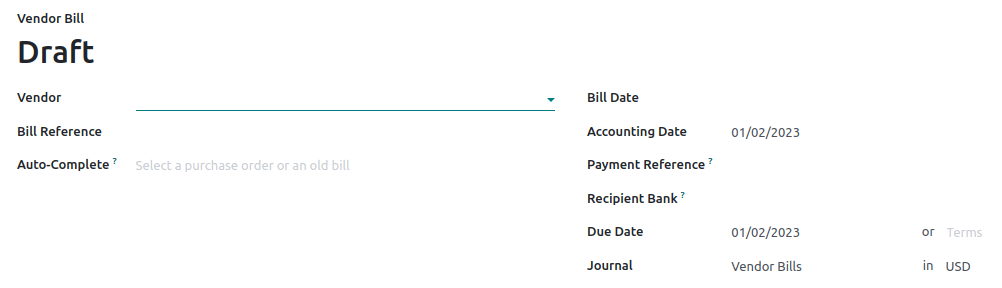
ملاحظة
-
يمكن رقمنة الفواتير تلقائيًا بالنقر على إرسال للرقمنة .
-
إذا قمت بتحميل الفاتورة، سيتم عرض ملف PDF على يمين الشاشة، مما يسمح لك بملء معلومات الفاتورة بسهولة.
تأكيد الفاتورة
انقر على تأكيد عند اكتمال الوثيقة. يتغير حالة الوثيقة إلى منشورة ويتم إنشاء إدخال دفتر يومية بناءً على الإعدادات الموجودة في الفاتورة.
ملاحظة
بمجرد تأكيدها، لا يمكن تعديلها. انقر على إعادة إلى المسودة إذا كنت بحاجة إلى إجراء تغييرات.
دفع الفاتورة
عند دفع فاتورة المورد، انقر على تسجيل الدفع لفتح نافذة دفع جديدة.
حدد دفتر اليومية ، طريقة الدفع ، المبلغ الذي ترغب في دفعه (الدفع الكامل أو الجزئي)، و العملة . في حالة الدفع الجزئي (عندما يكون المبلغ المدفوع أقل من إجمالي المبلغ المتبقي في فاتورة المورد)، يظهر حقل فرق الدفع الرصيد المتبقي. لديك خياران:
-
تركها مفتوحة : لإبقاء الفاتورة مفتوحة ووضع شارة جزئية عليها.
-
اعتبارها مدفوعة بالكامل : في هذه الحالة، اختر حسابًا في حقل ترحيل الفرق إلى وقم بتعديل الوصف إذا لزم الأمر. سيتم إنشاء إدخال دفتر يومية لموازنة الحساب المستحق مع الحساب المحدد.

يتم ملء حقل المذكرة تلقائيًا إذا تم إعداد مرجع الدفع بشكل صحيح في فاتورة المورد. إذا كان الحقل فارغًا، اختر رقم فاتورة المورد كمرجع.
بمجرد تأكيده، تظهر شارة في الدفع على الفاتورة حتى يتم تسويتها .
تقرير الديون المستحقة
للحصول على نظرة عامة على فواتير الموردين المفتوحة وتواريخ استحقاقها، يمكنك استخدام تقرير الديون المستحقة . انتقل إلى المحاسبة ‣ التقارير ‣ تقارير الشركاء: الديون المستحقة .
انقر على اسم المورد لعرض تفاصيل جميع الفواتير غير المسددة، المبالغ المستحقة، تواريخ الاستحقاق، وغيرها.
ملاحظة
-
بالنقر على زر حفظ ، يمكنك تصدير المعلومات المتوفرة على الشاشة كملف PDF أو XLSX وحفظها في المجلد الذي تختاره.
-
قد تتلقى عدة فواتير لنفس أمر الشراء إذا كان المورد يعاني من تأخير في الطلب ويقوم بإرسال الفواتير عند شحن المنتجات، أو إذا كان المورد يرسل فاتورة جزئية أو يطلب وديعة.